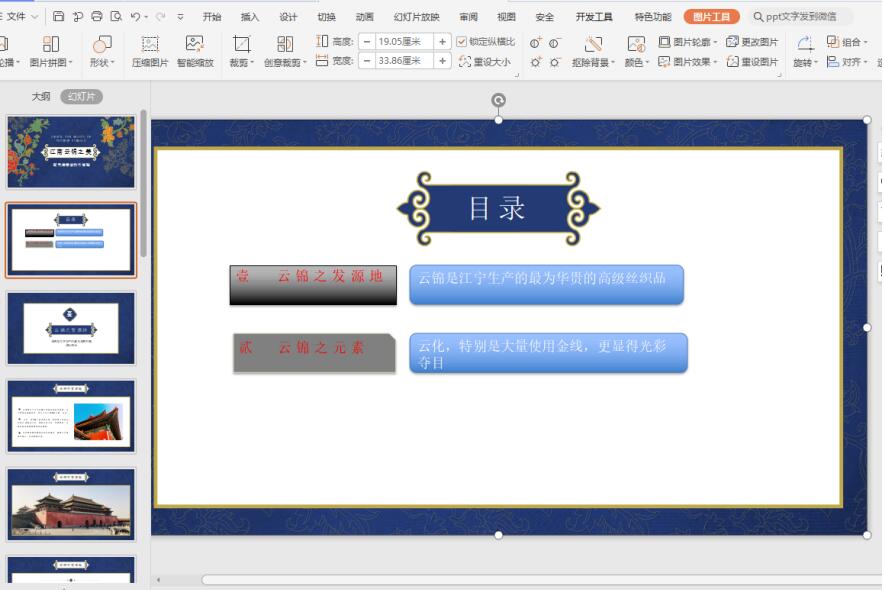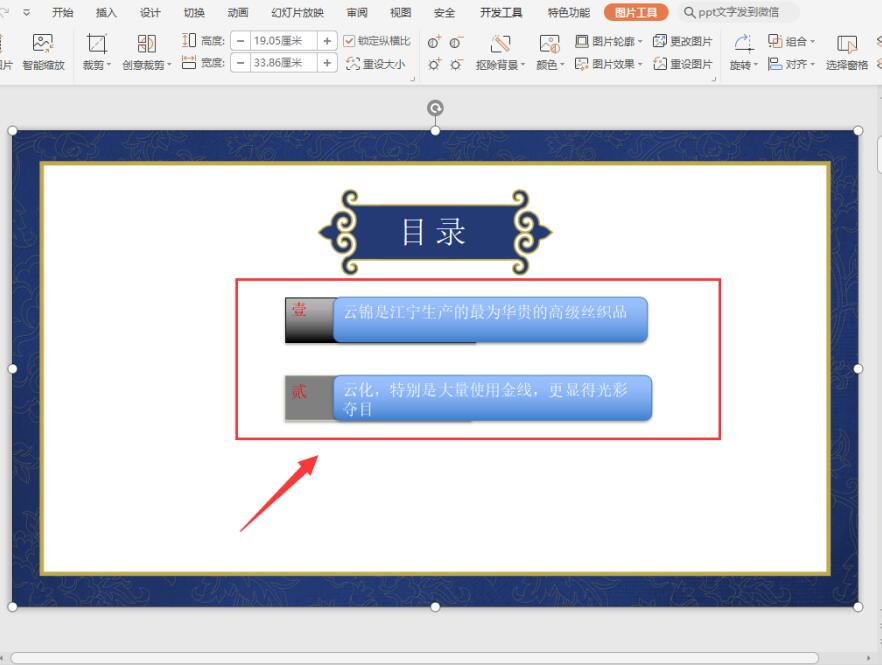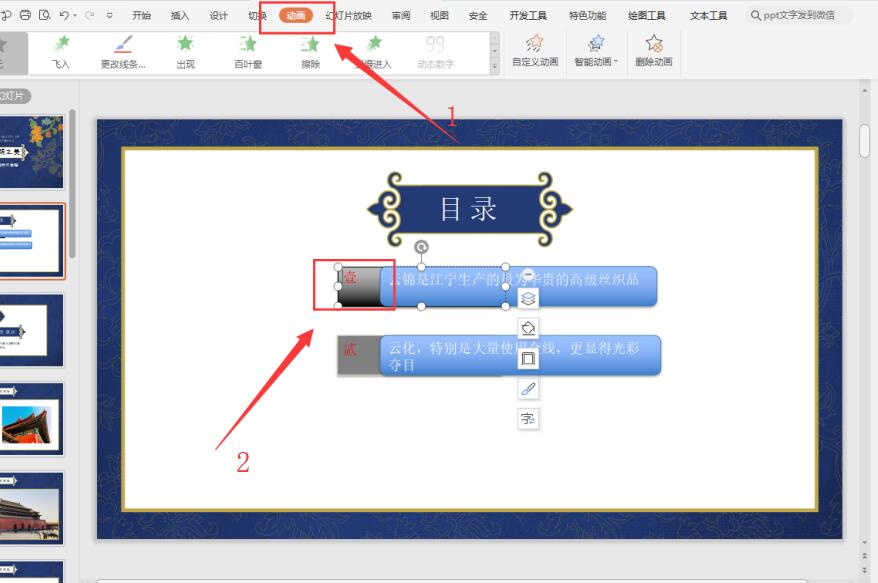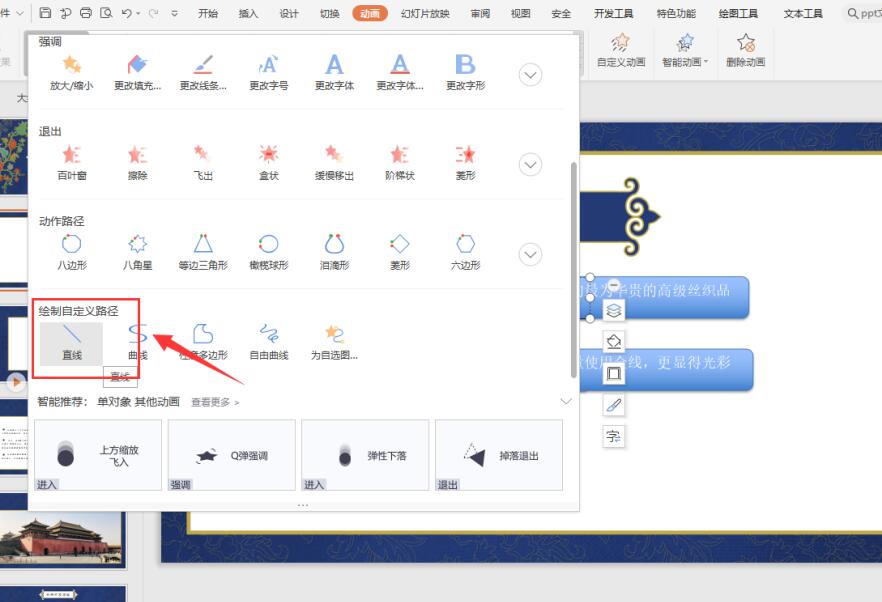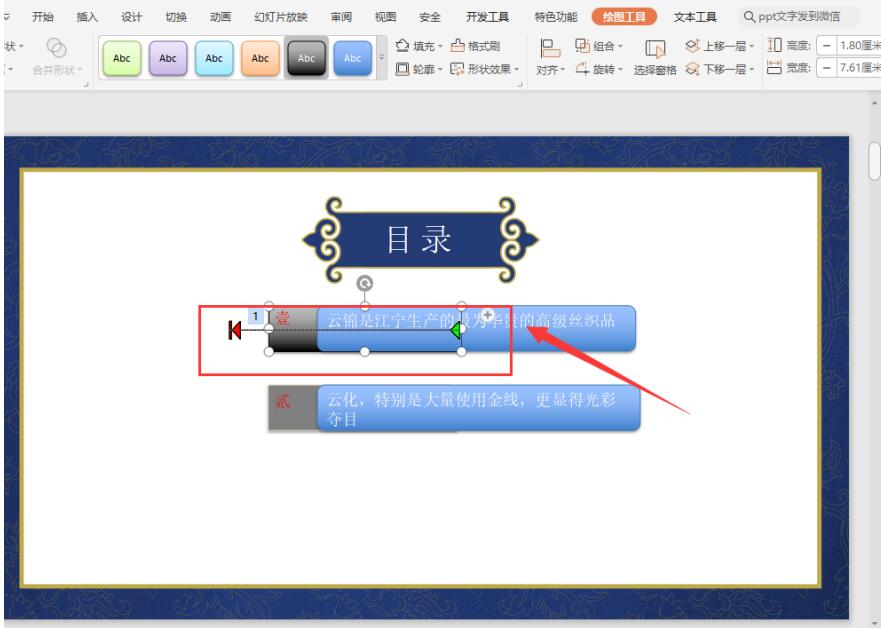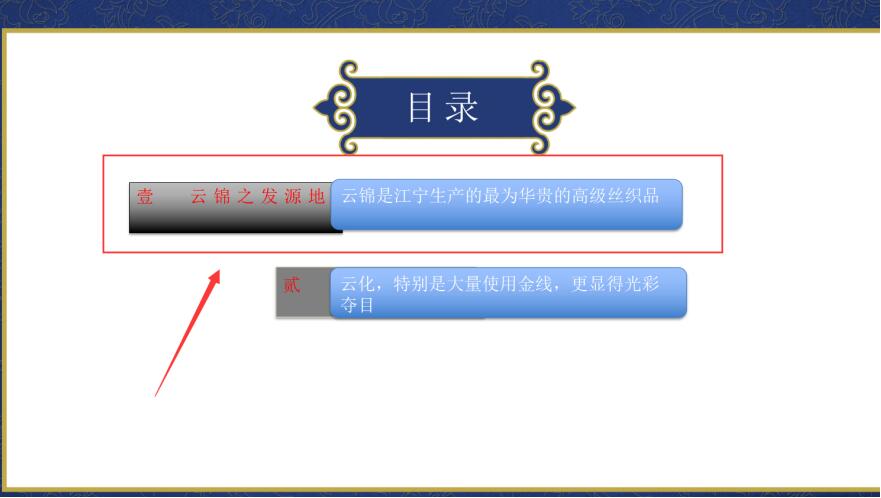PPT抽拉动画怎么做
本教程适用版本:WPS Office 2019 PC版 点此使用
我们在制作PPT文档时,为了让PPT更美观,经常会运用到各种动画效果。那么,PPT演示文稿中的抽拉动画效果是怎么制作的呢?今天,小编就教各位使用PPT中制作抽拉动画效果的小技巧,大家一起来学习吧!
首先,打开我们的PPT演示文稿:
然后,将需要进行动画设置的对象框进行重叠设置:
接着,选中需要设置效果的对象,切换到【动画】页面:
展开动画效果栏,选中【直线】的绘制自定义路径,自右向左划线即可:
当我们播放幻灯片时,就会发现抽拉动画效果设置完成了!
本教程适用版本:WPS Office 2019 PC版 点此使用